Zobrazuje váš televizor po připojení k zařízení PlayStation 5 černou obrazovku nebo zprávu „Žádný signál“? Problémem může být vadný kabel HDMI, špinavé nebo poškozené porty, nesprávný vstup videa (na TV) atd.
Tento příspěvek zdůrazňuje kroky pro odstraňování problémů, které můžete vyzkoušet, pokud se váš PS5 nepřipojuje k televizorům nebo monitorům.
1. Zkontrolujte kontrolku PS5
Po zapnutí by váš PS5 měl svítit nepřerušovaným bílým indikátorem. Pokud konzole nesvítí, je vypnutá a nebude přenášet video signály do vašeho televizoru. Stálá oranžová kontrolka znamená, že vaše PS5 je v klidovém režimu. Zapněte svůj PS5 nebo jej vypněte z klidového režimu a obnovte jeho vizuální stránku.
Stiskněte tlačítko Napájenína konzole nebo stiskněte tlačítko PSna ovladači PS5. Poté několik sekund počkejte a zkontrolujte, zda vaše televize zobrazuje obraz z konzole.

Pokud indikátor vašeho PS5 svítí červeně, kontaktujte podporu PlayStation. To znamená, že se konzola přehřívá a je třeba ji opravit.
2. Restartujte svůj PS5
Konzola zamrzne, pokud vaše PS5 svítí nepřerušovaně modré světlo nebo stále bliká bílé nebo modré světlo. Problém by mohl vyřešit restart konzole.
Odpojte napájecí kabel PS5 ze zásuvky, počkejte 60 sekund a konzolu znovu zapojte. Ověřte, zda je kabel HDMI správně zapojen, a konzolu znovu zapněte.
3. Znovu připojte kabel HDMI
Uvolněné kabelové připojení může narušit přenos video signálu z vašeho PS5 do vašeho televizoru. Zasuňte jeden konec kabelu HDMI do portu televizoru a ujistěte se, že je zasunutý až na doraz.
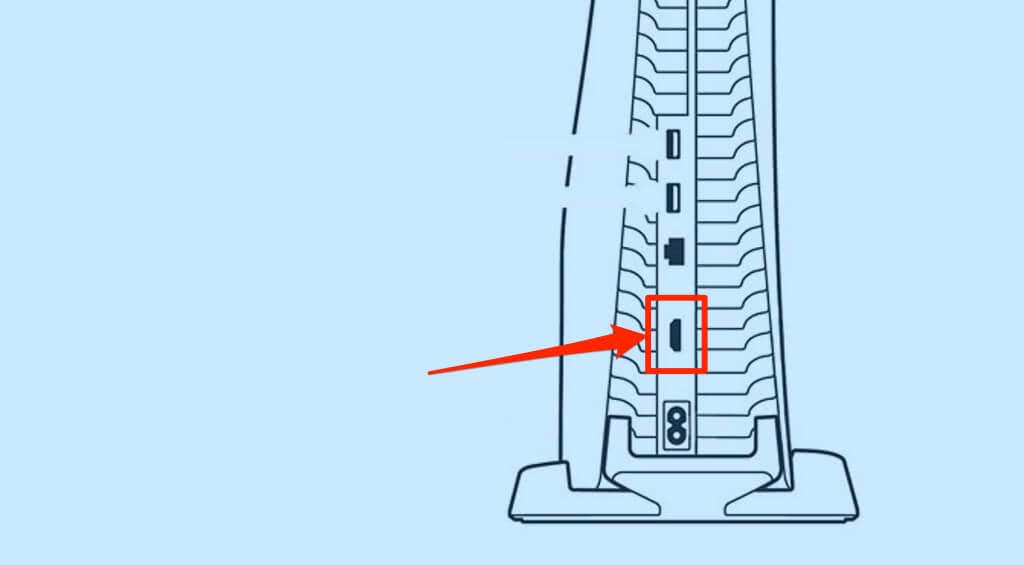
Zapojte druhý konec kabelu do portu HDMI na zadní straně konzole PS5. Ujistěte se, že je připojení těsné a bezpečné, ale nezasunujte kabel silou, abyste nepoškodili port HDMI.
Zapněte PlayStation 5 a nastavte vstupní zdroj televizoru na konektor HDMI, ke kterému je konzole připojena.
4. Ověřte zdroj vstupu videa TV
Konzole PlayStation 5 propojuje televizory a monitory prostřednictvím rozhraní HDMI (High Definition Multimedia Interface). Pokud má váš televizor nebo monitor více portů HDMI, ujistěte se, že zdroj vstupu videa je nastaven na port HDMI, ke kterému je připojen váš PS5..
Podržte stisknuté tlačítko „Input“ nebo „Source“ na dálkovém ovladači televizoru, dokud se nezobrazí obraz ze vstupu HDMI, ke kterému je připojen váš PS5. Při změně vstupního zdroje televizoru se opět ujistěte, že je váš PS5 zapnutý.
5. Odpojte příslušenství HDMI
Rozbočovače HDMI (nebo přepínače HDMI) umožňují sdílet audio a video signály mezi více zařízeními. Například můžete připojte svůj PlayStation 5 k více televizorům nebo monitorům pomocí rozbočovače HDMI. Podobně vám rozdělovač umožňuje připojte více konzolí k jedné televizi.

Pokud rozbočovač HDMI není kompatibilní s vaší televizí nebo PS5, může přerušit spojení mezi oběma zařízeními.
Odpojte jakýkoli rozbočovač HDMI zapojený do vašeho PS5 nebo TV a připojte konzolu přímo k televizi. Pokud váš televizor detekuje PS5 později, je problémem rozbočovač HDMI. Když nákup nového rozbočovače HDMI, ujistěte se, že je kompatibilní s PS5.
6. Zkuste jiný kabel HDMI
Padělané nebo sražené kabely třetích stran nemusí selhat při připojení vašeho PS5 k televizi nebo monitoru. Připojte svůj PlayStation 5 k televizoru pomocí kabelu HDMI-HDMI dodaného s konzolí. Pokud je původní kabel HDMI rozbitý nebo poškozený, kupte si náhradní u libovolného autorizovaný obchod nebo prodejce SONY ve vašem okolí.

Můžete použít kabel HDMI od jiného výrobce. Ujistěte se však, že se jedná o kabel Ultra High Speed (nebo HDMI 2.1) s logem/nápisem HDMI na obou konektorech.
Přestože má PS5 port HDMI 2.1 a nejlépe funguje s kabely HDMI 2.1, stále můžete konzoli připojit k televizorům se staršími standardy HDMI. Pokud vaše televize nemá porty HDMI 2.1, můžete PS5 připojit pomocí kabelů HDMI 2.1.
Kabely HDMI 2.1 (nebo kabely Ultra High-Speed HDMI) jsou zpětně kompatibilní se staršími standardy/zařízeními HDMI. Váš televizor však nebude hrát videohry v nejvyšším rozlišení ani obnovovací frekvence – protože používá starý port HDMI.
7. Zkuste jiný port HDMI
Přesuňte kabel HDMI do jiného portu na televizoru a zkontrolujte, zda obě zařízení navazují spojení. Nezapomeňte přepnout zdroj vstupu televizoru na nový port HDMI, do kterého jste zapojili PS5.
8. Změňte formát signálu TV HDMI
Některé značky televizorů (například SONY) doporučují změnit formát signálu HDMI televizoru, pokud se váš PS5 nebo jiná zařízení nepřipojují přes HDMI. Řekněme, že formát signálu HDMI vašeho televizoru je nastaven na „Standardní“, přepnutím na „Vylepšené“ by se problém mohl vyřešit. Některé značky/modely televizorů mají tuto možnost jako „Vylepšený formát“ nebo „Vylepšený formát (8K)..
Pokud má váš televizor více portů HDMI, změňte formát signálu konkrétního portu HDMI, do kterého je váš PS5 zapojen.

Enhanced HDMI je vysoce kvalitní formát signálu, který odemyká celou šířku pásma portu HDMI vašeho televizoru. Vylepšený formát signálu navíc zajišťuje, že na PS5 získáte hraní v rozlišení 4K HDR.
Pokud se váš PS5 nepřipojí k televizoru pomocí rozšířeného nastavení HDMI, přepněte na formát signálu „Standard“. Konkrétní pokyny pro přepínání formátu signálu HDMI najdete v návodu k obsluze vašeho televizoru nebo se obraťte na výrobce.
9. Vypněte a zapněte televizor

Pokud problémy přetrvávají, vypněte televizor. Vypněte televizor pomocí dálkového ovladače nebo odpojte napájecí adaptér ze zásuvky. Počkejte asi minutu, znovu zapojte televizor a nastavte vstupní zdroj televizoru na port HDMI, do kterého je připojen PS5
10. Vyčistěte port PS5 HDMI
Mít cizí materiály v portu HDMI vašeho PS5 může narušit připojení konzole k vašemu televizoru. Zkontrolujte, zda port HDMI vašeho PS5 neobsahuje nečistoty, prach, nečistoty nebo špína. K odstranění cizího materiálu použijte kartáč s měkkými štětinami. Pokud máte plechovku se stlačeným vzduchem, pár kapek v portu HDMI může uvolnit prach a nečistoty.
Měli byste také vyčistit port(y) HDMI televizoru, zejména pokud se nepodaří připojit k žádnému zařízení.
11. Aktualizujte firmware svého televizoru
Pokud používáte chytrou televizi, v zobrazování obrazů ze zařízení HDMI mohou bránit softwarové závady. Přejděte do nabídky nastavení televizoru, aktualizujte jeho firmware nebo operační systém a zkontrolujte, zda se tím problém vyřešil.

Doporučujeme také nakonfigurovat televizor tak, aby automaticky aktualizoval firmware, když je k dispozici nová verze. V nabídce nastavení softwaru televizoru vyhledejte položku „Automatická aktualizace softwaru“ nebo „Automatická aktualizace firmwaru“.
Měli byste mít také možnost aktualizovat firmware televizoru z webu výrobce – v závislosti na značce nebo modelu televizoru. Další informace o instalaci nejnovějšího systémového softwaru do televizoru získáte od výrobce televizoru.
12. Zkuste jiný televizor nebo monitor

Připojte PS5 k jinému televizoru nebo monitoru pomocí kompatibilního vysokorychlostního kabelu HDMI. Port HDMI konzoly je pravděpodobně vadný, pokud nový monitor nebo televizor nepřijímá video signály z vašeho PS5. Vyzkoušejte na monitoru jiný kabel a zkontrolujte, zda funguje..
13. Změňte výstupní rozlišení videa PS5 v nouzovém režimu
Někteří uživatelé PS5 obnovili problém s černou obrazovkou změnou rozlišení videa na svém PS5 na HDCP 1.4. High-Bandwidth Digital Content Production (HDCP) je protokol ochrany obsahu, který zabraňuje neoprávněnému nahrávání obsahu na PS5.
PS5 podporuje nejnovější verzi HDCP (HDCP 2.3) a automaticky přepíná mezi dalšími verzemi (HDCP 2.2 a HDCP 1.4) v závislosti na modelu vašeho televizoru. Pokud váš televizor zobrazuje pouze černou obrazovku, nastavte svůj PS5 tak, aby používal HDCP 1.4.
Chcete-li to provést, musíte nejprve spustit systém PS5 do nouzového režimu.

Všimněte si, že druhé pípnutí obvykle přichází asi sedm sekund po prvním pípnutí. Držte tedy tlačítko napájení a uvolněte jej na druhé pípnutí. Tím se vaše PS5 spustí do nouzového režimu.
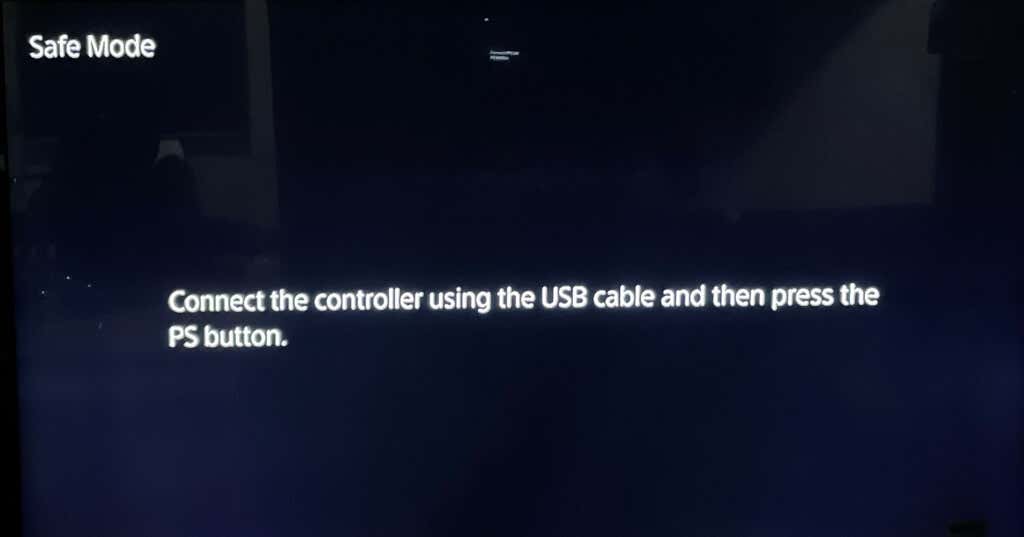
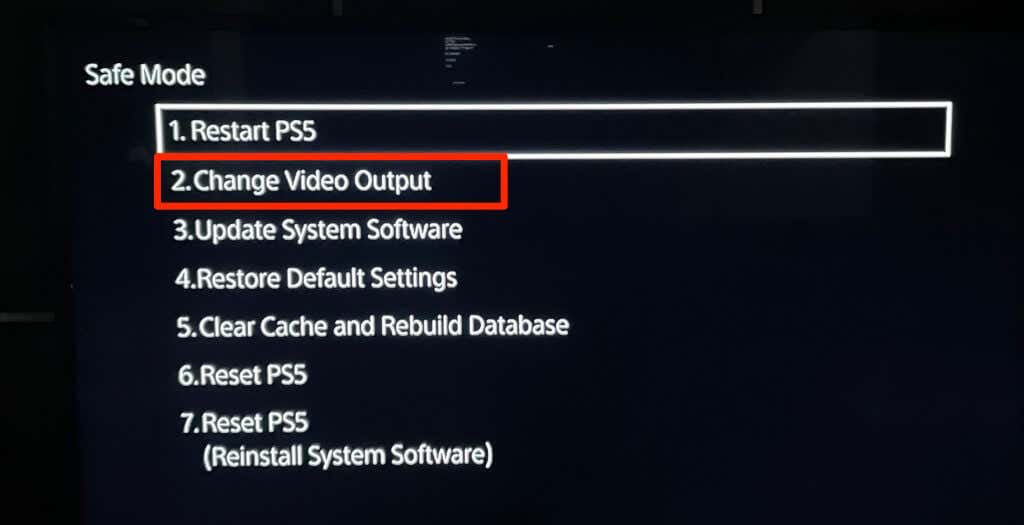
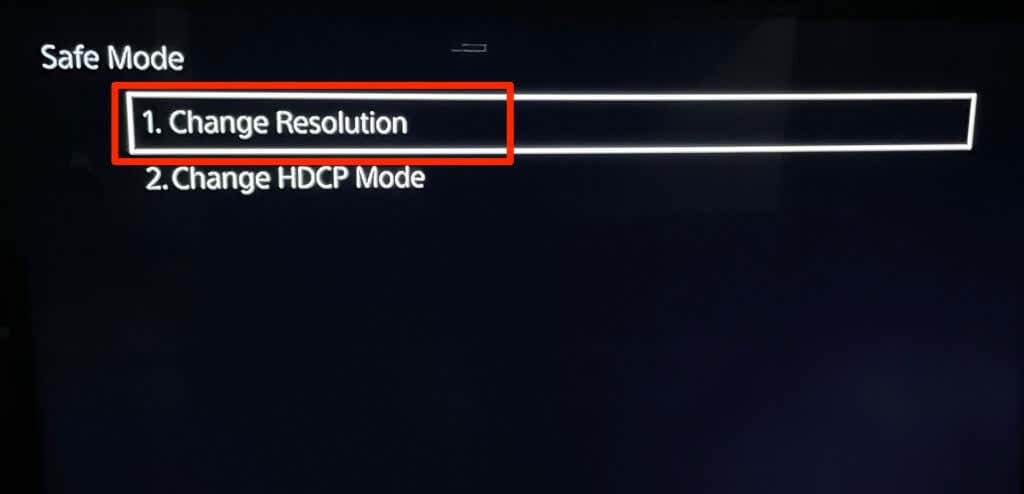
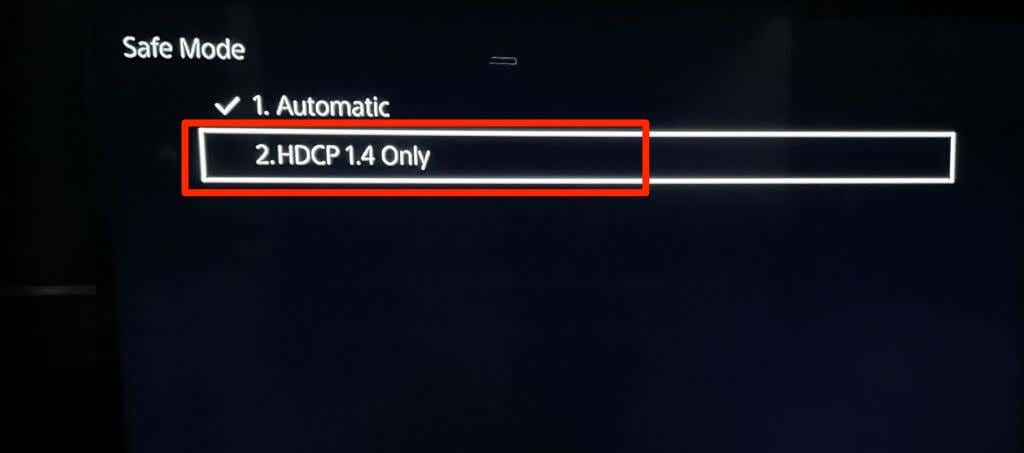
Vaše televize by nyní měla detekovat vizuální signály z herní konzole. Ujistěte se, že je PS5 správně připojen k televizoru pomocí kompatibilního kabelu.
Získejte hry
Pokud se váš PS5 stále nelze připojit k televizoru – ani v nouzovém režimu – jeho port HDMI nebo základní deska je pravděpodobně poškozena. Kontaktujte podporu PlayStation nebo navštivte Centrum oprav PlayStation a nechte svůj PS5 prověřit, zda nemá problémy s hardwarem. Novou konzoli můžete získat, pokud je váš PS5 stále v záruce a problém s připojením je způsoben tovární závadou.
Pokud se váš PS5 připojuje k jiným monitorům než k vašemu televizoru, kontaktujte výrobce nebo resetujte televizor na tovární nastavení.
.